Excel2010简体繁体怎么转换
摘要:Excel2010简体繁体怎么转换步骤一、打开“中文简体繁体转换”对话框选中要进行简体转繁体的单元格区域,然后切换到“审阅”选项卡,再单击“...
Excel2010简体繁体怎么转换
步骤一、打开“中文简体繁体转换”对话框
选中要进行简体转繁体的单元格区域,然后切换到“审阅”选项卡,再单击“中文简繁转换”选项组中的“简繁转换”按钮,如图所示:
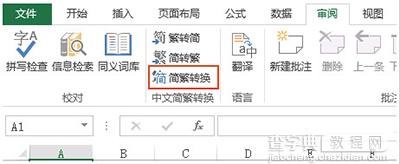
步骤二、进行“转换方向”设置
在弹出的“中文简繁转换”对话框中的“转换方向”选项组下单击相应的简体转繁体单选按钮,然后点击“确定”按钮即可,如图所示:
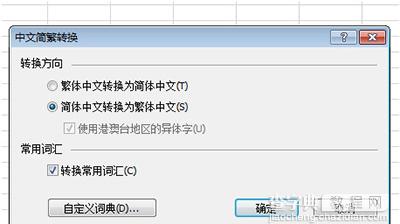
通过上面的excel简体转繁体操作我们就可以看到,原来的简体全变成繁体了,这样也就实现了excel简体繁体转换,但这里要值得注意的是,简繁体转换后的文档是无法恢复的,为了安全请在进行excel简体转繁体之前请保存文档。
【Excel2010简体繁体怎么转换】相关文章:
上一篇:
Excel2010更改网格线颜色教程
下一篇:
Excel2010自定义单元格序列方法
